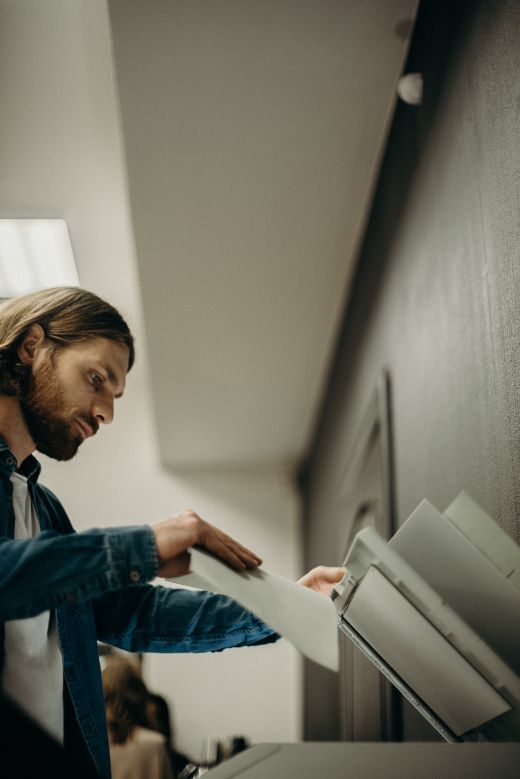Apakah Anda sering mengalami masalah dengan printer Epson Anda, terutama ketika kertas sering tersangkut atau mengalami paper jam? Jangan khawatir, Anda tidak sendirian.
Masalah ini sering terjadi pada banyak pengguna printer Epson dan dapat menjadi sangat menjengkelkan. Namun, tidak perlu panik atau membuang printer Anda karena Anda dapat mengatasi masalah ini dengan beberapa cara sederhana.
Dalam artikel ini, Anda akan belajar bagaimana cara mengatasi masalah printer Epson yang sering mengalami paper jam. Kami akan membahas beberapa penyebab umum dari masalah ini, serta beberapa solusi praktis yang dapat Anda lakukan sendiri di rumah.
Jadi, jika Anda ingin memperbaiki printer Epson Anda dan menghindari masalah paper jam di masa depan, teruslah membaca artikel ini.
Memahami Penyebab Kertas Macet pada Printer Epson
Kamu pasti pernah kesal karena printermu selalu macet kertas, tapi tahukah kamu apa penyebabnya?
Satu alasan umumnya adalah kertas yang tidak teratur. Kertas yang tidak diletakkan dengan rapi atau yang terlalu banyak bisa menghalangi jalannya kertas lainnya, sehingga menyebabkan masalah paper jam. Selain itu, kertas yang terlipat atau rusak juga bisa memicu masalah ini.
Penyebab lain dari paper jam adalah kotoran atau debu di dalam printer. Jika ada kotoran yang menempel di dalam printer, hal itu bisa menganggu jalannya kertas dan menyebabkan paper jam. Meskipun terkadang tampak sulit, membersihkan printer secara rutin dapat membantu mencegah masalah ini terjadi.
Ketika printermu terus mengalami paper jam, mungkin ada masalah pada bagian dalam printer. Misalnya, roller yang rusak atau terlalu longgar bisa memicu masalah paper jam.
Jika kamu tidak dapat menyelesaikan masalah ini dengan membersihkan printer atau melepas kertas yang macet, cobalah membawa printermu ke ahli teknologi untuk diperbaiki.
Memeriksa Baki Kertas dan Pengumpan
Cek lagi apakah kertas sudah teratur di baki dan feeder, karena hal ini bisa menjadi penyebab utama paper jam. Pastikan kertas yang digunakan sudah sesuai dengan jenis dan ukuran yang didukung oleh printer Epson. Ingat, kata Epson event manager, jangan lupa untuk menyesuaikan juga pengaturan kertas pada printer.
Perhatikan juga apakah ada kertas yang tersisa di baki atau feeder setelah selesai mencetak. Jika ya, pastikan untuk mengeluarkannya terlebih dahulu sebelum mencetak dokumen berikutnya. Hal ini akan menghindari kemungkinan kertas menumpuk dan menyebabkan paper jam pada printer.
Jika perlu, bersihkan bagian baki dan feeder dari debu atau kotoran yang menempel. Hal ini dapat membantu kertas untuk lebih mudah tergelincir dan menghindari masalah paper jam pada printer Epson Anda.

Mengatasi Setiap Macam Kemacetan Kertas Secara Manual
Ketika terjadi paper jam pada printer Epsonmu, kamu bisa membersihkan kertas yang tersangkut secara manual dengan langkah-langkah yang mudah dan cepat.
- Pertama, matikan printer dan cabut kabel daya. Kemudian, buka penutup printer dan cari kertas yang tersangkut.
- Jangan menarik kertas dengan paksa karena hal ini bisa merusak printer. Sebaliknya, tarik kertas dengan lembut dan perlahan-lahan.
- Setelah kertas berhasil dikeluarkan, pastikan tidak ada sisa kertas yang tersisa di dalam printer. Cek dengan hati-hati setiap bagian printer, termasuk penutup belakang, tempat kertas, dan gulungan kertas.
- Jika masih ada kertas yang tersisa, keluarkan kertas tersebut dengan hati-hati. Selanjutnya, pasang kembali penutup printer dan sambungkan kabel daya.
- Terakhir, hidupkan printer dan cek apakah printer sudah berfungsi normal. Jika masih ada masalah, kamu bisa mencoba membersihkan printer dengan alat pembersih khusus atau membawa printermu ke tempat servis terdekat.
Ingatlah untuk selalu memeriksa kertas sebelum memasukkannya ke dalam printer dan memastikan kertas yang digunakan sesuai dengan spesifikasi printer Epsonmu.
Menyesuaikan Pengaturan Kertas
Sekarang kamu bisa menyesuaikan pengaturan kertas pada printer Epsonmu untuk menghindari kertas yang terjepit. Pastikan untuk memeriksa ukuran dan jenis kertas yang kamu gunakan sebelum mencetak. Beberapa printer Epson hanya bisa mencetak pada jenis kertas tertentu, jadi pastikan untuk menggunakan kertas yang sesuai.
Berikut adalah beberapa hal yang bisa kamu lakukan untuk menyesuaikan pengaturan kertas pada printer Epsonmu:
- Pastikan pengaturan kertas pada printer sudah sesuai dengan ukuran kertas yang kamu gunakan. Jika kamu menggunakan kertas yang lebih besar dari pengaturan kertas yang ditentukan pada printer, maka printer akan mengalami paper jam. Kamu bisa menyesuaikan pengaturan kertas pada printer melalui menu pengaturan printer.
- Periksa kondisi kertas sebelum mencetak. Pastikan tidak ada kertas yang terlipat atau rusak sebelum kamu meletakkannya di dalam printer. Kertas yang terlipat atau rusak bisa menyebabkan printer mengalami paper jam.
- Jangan mencetak terlalu banyak kertas sekaligus. Jika kamu mencetak terlalu banyak kertas sekaligus, kemungkinan besar printer akan mengalami paper jam. Sebaiknya kamu mencetak beberapa lembar kertas terlebih dahulu dan memeriksa apakah semuanya berjalan lancar sebelum mencetak lebih banyak.
Dengan menyesuaikan pengaturan kertas pada printer Epsonmu dan melakukan beberapa hal di atas, kamu bisa menghindari masalah paper jam pada printer. Pastikan untuk selalu memeriksa kondisi kertas sebelum mencetak dan tidak mencetak terlalu banyak kertas sekaligus.
Pembersihan Roll Printer
Saat kamu ingin mencetak dokumen penting, kamu pasti nggak ingin printermu nggak bisa bekerja karena paper jam. Oleh karena itu, kamu perlu membersihkan roller printer secara teratur.
Roller printer adalah bagian printer yang berfungsi untuk menggulung kertas. Jika roller printer kotor, maka kertas nggak akan bisa gulung dengan baik dan seringkali menyebabkan paper jam.
Untuk membersihkan roller printer, kamu bisa menggunakan kain lembut yang dibasahi dengan sedikit air. Cukup lap perlahan pada roller printer. Namun, pastikan roller printer sudah dingin sebelum membersihkannya.
Selain itu, kamu juga bisa menggunakan alkohol isopropil untuk membersihkan roller printer. Namun, jangan terlalu sering membersihkan roller printer dengan alkohol karena bisa merusak roller printer.
Setelah membersihkan roller printer, kamu bisa mencoba mencetak dokumen untuk melihat apakah sudah normal atau masih sering paper jam. Jika masih sering mengalami paper jam, kamu bisa mencoba membersihkan printer secara menyeluruh atau mengganti roller printer yang sudah rusak.
Dengan membersihkan roller printer secara teratur, kamu bisa menghindari printer epson-mu dari masalah paper jam yang sering terjadi.

Memperbarui Driver Printer
Untuk memastikan printer-mu bekerja dengan baik, kamu perlu memperbarui driver printermu secara teratur. Driver printer adalah perangkat lunak yang membantu printermu berkomunikasi dengan komputer. Jika driver printermu usang atau tidak terinstal dengan benar, ini dapat menyebabkan masalah seperti paper jam.
Oleh karena itu, pastikan kamu selalu memperbarui driver printer Epsonmu. Untuk memperbarui driver printer Epsonmu, kunjungi situs web resmi Epson dan cari driver printermu. Kemudian unduh driver terbaru dan instal di komputermu. Pastikan kamu mengunduh driver yang sesuai dengan sistem operasi komputermu.
Setelah menginstal driver baru, pastikan kamu melakukan pengaturan ulang printer dan komputer. Jika kamu masih mengalami masalah paper jam setelah memperbarui driver printermu, pastikan untuk memeriksa ulang perangkat printer. Pastikan tidak ada kertas yang tersangkut di dalam printer.
Pastikan juga kertas yang kamu gunakan sesuai dengan jenis dan ukuran yang didukung oleh printer Epsonmu. Dengan mengikuti saran ini, kamu dapat mengatasi masalah paper jam dan memastikan printer Epsonmu bekerja dengan baik.
Mencari Bantuan Profesional
Kamu mungkin merasa terfrustasi ketika printer-mu terus mengalami masalah dan kamu tidak tahu harus berbuat apa, inilah saatnya untuk mencari bantuan profesional.
Meskipun kamu sudah mencoba beberapa cara untuk mengatasi masalah printer Epson-mu, namun masih belum berhasil juga. Jangan khawatir, cari bantuan profesional adalah solusi yang tepat untuk mengatasi masalah tersebut.
Berikut adalah beberapa alasan mengapa kamu harus mencari bantuan professional ketika printer Epson-mu sering mengalami paper jam:
- Ahli teknologi akan memperbaiki printer-mu dengan cepat dan efisien.
- Ahli teknologi akan memberikan solusi terbaik dan mencegah masalah yang sama terulang kembali.
- Ahli teknologi akan menyelesaikan masalah printer-mu dengan aman dan menghindari kerusakan lebih lanjut.
- Ahli teknologi akan memberikan saran dan tips untuk menjaga printer-mu agar tetap awet dan tidak mengalami masalah di masa depan.
- Ahli teknologi akan memberikan garansi perbaikan, sehingga kamu tidak perlu khawatir jika masalah serupa terjadi kembali di masa garansi berlaku.
Dengan mencari bantuan profesional, kamu tidak perlu lagi merasa khawatir ketika printer Epson-mu mengalami paper jam. Kamu dapat mempercayakan printer-mu pada ahli teknologi yang akan memperbaikinya dengan cepat dan efisien.
Jangan ragu untuk mencari bantuan profesional, sebab hal itu akan membuat hidupmu lebih mudah dan lebih nyaman.
Kesimpulan
Jadi, sekarang kamu tahu cara mengatasi masalah printer Epson yang sering mengalami paper jam. Sekarang kamu bisa mencoba solusi-solusi ini sendiri sebelum memutuskan untuk memanggil bantuan profesional.
Pertama-tama, pastikan kamu memeriksa tegangan kertas dan pengumpan kertas. Kemudian, coba membersihkan printer rollers dan mengubah pengaturan kertas.
Jika semua solusi ini tidak berhasil, kamu bisa mencoba memperbarui driver printer atau memanggil bantuan profesional. Ingatlah bahwa dengan sedikit usaha, kamu bisa mengatasi masalah printer Epson yang sering mengalami paper jam dengan mudah dan tanpa stres. Selamat mencoba!